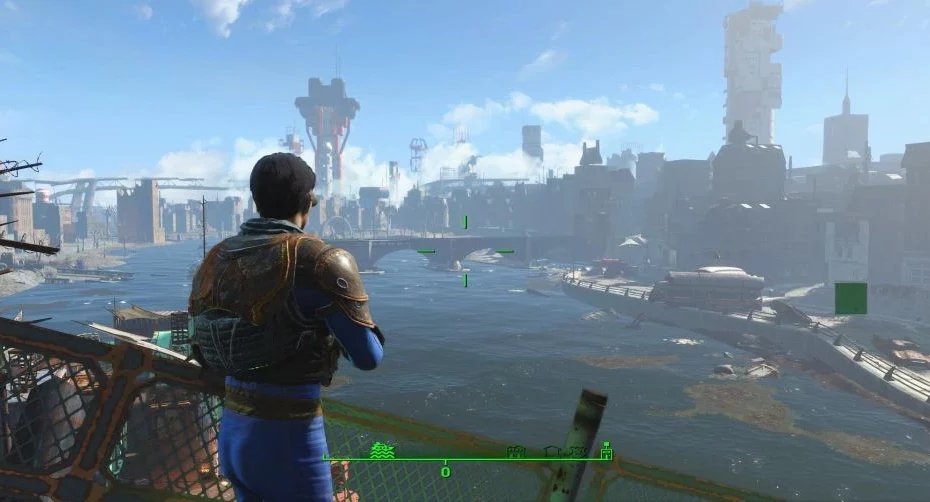Einführung in Fallout 4 und das Testsystem
Fallout 4 leistet gute Arbeit, um eine postapokalyptische Stimmung zu erzeugen. Es ist nicht das am besten aussehende Spiel, aber es ist sicherlich solide. Wie skalieren also die Grafiken von Fallout 4? Bevor wir zu den Zahlen kommen, lohnt es sich, über einige der einzigartigen Aspekte des Spiels zu sprechen.
Der erste davon, der uns den Kopf schütteln lässt, ist der Loader des Spiels. Die Grafikeinstellungen von Fallout 4 können nur über ein Konfigurationsfenster im Stil von Windows 98 geändert werden, bevor Sie das Spiel starten, aber nicht, während Sie sich darin befinden.
Als nächstes gibt es die Tatsache, dass Fallout 4 nur zwei Seitenverhältnisse für die Vollbildanzeige bietet: 16:9 und 16:10. Dies ist, gelinde gesagt, veraltet und hat uns dazu veranlasst, die INI-Datei (Fallout4Prefs.ini) zu ändern, die beide im Steam-Spielordner […/steamapps/common/Fallout 4/Fallout4] zu finden sind und den Dokumentenordner […/Meine Spiele/Fallout4]). Beide müssen geändert und gespeichert werden, bevor das Spiel gestartet wird.
Mit einem randlosen Fenster, das als Workaround immer oben bleibt, kann jedes Seitenverhältnis manuell eingestellt werden. GameWorks-Effekte und andere Grafikoptionen können auf diese Weise auch manuell geändert oder deaktiviert werden.
Fallout 4 verwendet eine aktualisierte proprietäre Creation Engine, weshalb es nicht viel anders aussieht als die älteren Fallout- und The Elder Scrolls-Titel. Ein Überbleibsel aus einem vergangenen Bereich der Spiele-Engines ist die Tatsache, dass die Geschwindigkeit des Spiels an seine Bildrate gebunden ist. Folglich sind die Bildraten fest, das heißt, dass V-Sync eingeschaltet ist. Wer schon länger dabei ist, weiß, dass man dies manuell in der INI-Datei ändern kann, indem man iPresentInterval=0 setzt. Sicherheitshalber sollte die Datei anschließend als schreibgeschützt markiert werden.
Diese Änderung wirkt sich spürbar auf das Gameplay aus, insbesondere wenn Sie eine schnelle Grafikkarte verwenden. Wenn Sie sich also unsere Leistungsdiagramme ansehen und feststellen, dass Ihre Karte unter 60 FPS irgendwo im Mittelfeld liegt, dann ist es vielleicht eine gute Idee, dies auszuprobieren. Das Absenken auf 30 FPS sorgt einfach nicht für ein großartiges Spielerlebnis. Fallout 4 fühlt sich auf diese Weise träge an.
Szenenauswahl testen
Wir verwenden zwei separate Speicherpunkte für unsere Benchmarks. Das erste bietet einen Panoramablick in die Ferne, und wir führen eine 360-Grad-Drehung über ein Makro aus. Die zweite lässt uns in einer geraden Linie eine Stadtstraße hinuntergehen. Es verwendet auch ein Makro zur Steuerung der Bewegung.
Es gibt einen Trick, um reproduzierbare Ergebnisse zu erhalten: Wir aktivieren den Gottmodus und die Unsichtbarkeit (keine Interaktion mit der KI) über die Spielkonsole, damit wir uns ungestört und ohne Angriffe bewegen können.
Die Ergebnisse für beide Szenen sind ziemlich zuverlässig; Die Leistung in den Städten führt normalerweise zu den niedrigsten Bildraten. Sie werden jedoch viel Zeit damit verbringen, die Landschaft zu erkunden, daher ist es sinnvoll, die beiden Ergebnisse zu mitteln. Eine weitere Überlegung beim Vergleich von Zahlen verschiedener Testplattformen ist, dass Fallout 4 eine gute CPU-Skalierung (Anzahl Threads und Taktraten) aufweist. Es benötigt mindestens vier Threads für ein ruckelfreies Erlebnis und ist mit nur zwei eindeutig nicht so gut.
Qualitätseinstellungen und GameWorks
Nichts in Fallout 4 ist mit genügend Details modelliert, um dies wirklich zu einer Leistungsüberlegung zu machen. Es gab wirklich keine Fortschritte im Vergleich zu den Vorgängern des Spiels. Sogar entfernte Objekte tauchen auf und verschwinden wieder, wie sie es immer getan haben.
Ebenso sehen viele Gegenstände in Fallout 4 immer noch wie Plastik aus. Dies ist vielleicht nicht gut für den Realismus, scheint aber beabsichtigt zu sein. Setzt man TAA (Temporal Anti-Aliasing) ein, dann wird das Spiel flüssiger und wirkt ausgeglichener. Es ist ein willkommener Effekt, der die für die Stimmung verantwortliche Beleuchtung ergänzt.
Nvidias GameWorks ist für die leistungsbestrafenden Godrays von Fallout 4 verantwortlich. Sogar die Programmierer des Spiels scheinen kalte Füße bekommen zu haben; Sie aktivieren die Einstellung „Hoch“ für Godrays nur, wenn Sie die Detailvoreinstellung „Ultra“ auswählen. Das manuelle Verschieben von Godrays auf Ultra zeigt, warum, da ein zweistelliger Prozentsatz Ihrer Bildrate verdunstet.
Die GameWorks-Funktionen lassen sich im Optionsmenü nicht vollständig deaktivieren, obwohl es den Anschein hat, als könnten sie es. Wenn Sie Low-End-Hardware besitzen, öffnen Sie Fallout4_Default.ini (…/steamapps/common/Fallout 4) und setzen Sie bNvGodraysEnable=0. Dann müssen drei weitere Einträge der Datei geändert werden, da die volumetrische Beleuchtung vollständig deaktiviert werden muss, um die Götterstrahlen wirklich zu deaktivieren: bVolumetricLightingEnable=0, iVolumetricLightingQuality=0 und bVolumetricLightingForceCasters=0. Wir deaktivieren alle GameWorks-Funktionen für die niedrigste Testkonfiguration und setzen diese Funktion für alle Auflösungen über Full HD auf Hoch. Andernfalls wird Fallout 4 unspielbar.
Unterschiede zwischen den einzelnen Qualitätseinstellungen sind oft subtiler als man denkt. Folglich verwenden wir speziell ausgewählte Szenen, um die Grafikoptionen zu präsentieren. Diese Beispiele wären jedoch nicht unbedingt ein guter Maßstab.
Niedrige Sonne am Himmel, Vegetation, Oberflächen und Schatten
Mittag, volle Beleuchtung, Schatten
Testsystem- und Benchmark-Einstellungen Testsystemtreiber GameBenchmarks
Intel Core i7-5930K bei 4,2GHz + Alphacool WasserkühlerCrucial Ballistix Sport, 4 x 4GB DDR4-2400MSI X99S XPower ACCrucial MX200 500GB SSD (System), Corsair LS 960 960GB (Anwendungen + Daten, Speicher)be quiet! Dark Power Pro 850WAMD FX-8350, be quiet! Dark Rock Pro 38GB Kingston HyperX DDR3-1600MSI 970 GamingCorsair LS 960 960GBbe quiet! Dark Power Pro 550WWindows 10 Pro (Alle Updates)
AMD: Catalyst 15.11 BetaNvidia: ForceWare 358.91 (Game Ready)Intel: 20.19.15.4300 (15.40.10)
3840×2160, Ultra Preset, Godrays High2560x1440, Ultra Preset, Godrays High1920x1080, Ultra Preset, Godrays Ultra1920x1080, Ultra Preset, Godrays High1920x1080, Medium1920x1080, Low (Godrays komplett über INI-Datei deaktiviert)
Auch hier verwenden wir für jeden Benchmark-Durchlauf dieselben gespeicherten Spieldateien, da die Welt von Fallout 4 dynamisch ist und sich ständig verändert. Wir berichten auch vollständige durchschnittliche FPS-Zahlen, da Bruchteile zwischen den Tests nicht zuverlässig reproduziert werden können. Die Zahlen in unseren Diagrammen sind das Ergebnis von drei gemittelten Benchmark-Durchläufen, abgerundet auf eine ganze Zahl.